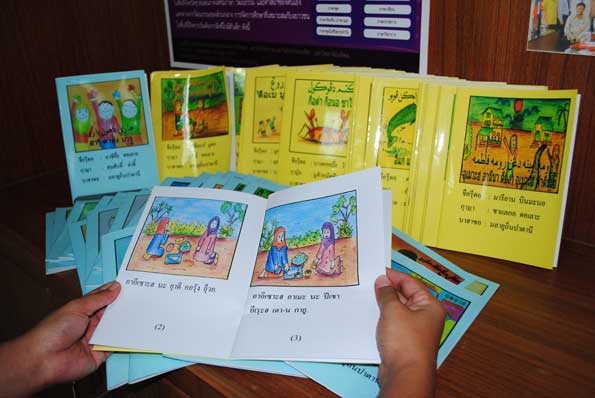วิธีพิมพ์เอกสารเป็นหนังสือเล่มเล็ก
มี E-book ที่เป็นไฟล์ PDF (หรืออาจเป็นไฟล์ชนิดอื่น) มากมายในอินเทอร์เน็ต ที่เราไม่สะดวกในการเปิดอ่านผ่านหน้าจอ แต่เมื่อเราสั่งพิมพ์ออกทางเครื่องพิมพ์ธรรมดา อาจต้องใช้กระดาษหลายหน้า (เนื่องจากไม่สะดวกในการสั่งพิมพ์และพลิกกระดาษพิมพ์หน้า-หลัง) และต้องเสียเวลาในการเข้าเล่ม หรือเข้าเล่มแล้วอาจะไม่สวยงาม เพจนี้จะแนะนำการสั่งพิมพ์เอกสาร แบบเล่มเล็ก (A4 แล้วเข้าเล่มแบบพับครึ่ง) เพื่อ -ประหยัดหมึก -ประหยัดกระดาษ - เข้าเล่มสวยงาม - และสะดวกในการพกพา โดยต้องมีเครื่องมือเหล่านี้ติดตั้งในคอมพิวเตอร์ของเรา 1- โปรแกรม Foxit Reader เวอร์ชัน 7 ขึ้นไป (ดาวน์โหลดที่นี่ Freeware) 2- โปรแกรม Dopdf เป็นโปรแกรมเครื่องพิมพ์เสมือน เพื่อสร้างไฟล์เล่มเล็กแบบ PDF (ดาวน์โหลดที่นี่ Freeware) ดาวน์โหลดแล้วติดตั้งบนเครื่องของเรา ขั้นตอนการสั่งพิมพ์ให้เป็นเล่มเล็ก (Booklet) 1. เปิดเอกสารที่ต้องการทำเล่มเล็ก ด้วยโปรแกรม Foxit Reader 2. สั่งพิมพ์เอกสาร โดยเลือกฟังก์ชันการพิมพ์เป็น Booklet (คลิกปุ่ม Booklet) แล้วเลือกเครื่องพิมพ์เป็น Dopdf แล้วสั่งพิมพ์ 3. โปรแกรม Dopdf จะให้ตั้งชื่อไฟล์ที่จะพิมพ์ (ก็ให้ตั้งชื่อตามสมควร) แล้วกด OK เพื่อสร้างไฟล์ Booklet เป็น PDF แล้วรอสักครู่ ให้โปรแกรมดำเนินการ 4. หลังจากโปรแกรม Dopdf สร้างไฟล์ Booklet ที่เป็น PDF เสร้จแล้ว โปรแกรม Foxit Reaer จะเปิดไฟล์ Booklet ขึ้นมา 5. สั่งพิมพ์ออกทางเครื่องพิมพ์ของเรา (พิมพ์ออกกระดาษ) โดยเลือกฟังก์ชันการพิมพ์แบบธรรมดา (คลิกที่ปุ่ม Scale แทนจากปุ่ม booklet) แล้วเลือก พิมพ์แบบหน้าคี่ (Odd Pages Only) แล้วสั่งพิมพ์ 6. หลังจากได้เอกสารหน้าคี่ออกมาแล้ว ให้นับและจัดเรียงกระดาษ เพื่อจัดพิมพ์แบบหน้าคู่ (Even Pages Only) 7. พับครึ่งเอกสาร แล้วเย็บเล่มตรงกลาง เราก็จะได้เอกสารเล่มเล็กที่ประหยัดกระดาษ ประหยัดหมึก เข้าเล่มง่ายดายและสวยงาม อีกทั้งสะดวกในการพกพาอีกด้วย ในวันหลัง จะแสดงวิธีการแต่ละขั้นตอนด้วยภาพประกอบ โปรแกรมที่เกี่ยวข้องในการพิมพ์เอกสารเป็นเล่มเล็ก - Microsoft Word - Foxit Reader โปรแกรมอ่านไฟล์ PDF (รวมถึงตั้งค่าการพิมพ์เป็นเล่มเล็ก) - Dopdf โปรแกรมบันทึกเอกสารเป็น PDF โดยจำลองตัวโปรแกรมเป็นเครื่องพิมพ์) - PDF Tools โปรแกรมเครื่องมือสารพัดประโยชน์เกี่ยวกับ PDF (รวม แยกไฟล์ pdf และ convert ภาพเป็น PDF ได้ด้วย) ที่มาครูสมชายคัดมาจาก : {getButton} $text={ที่มาอ้างอิง} $icon={info} $color={purple} |